OneNote-fout 0xe0000002, de uitzondering onbekende software-uitzondering
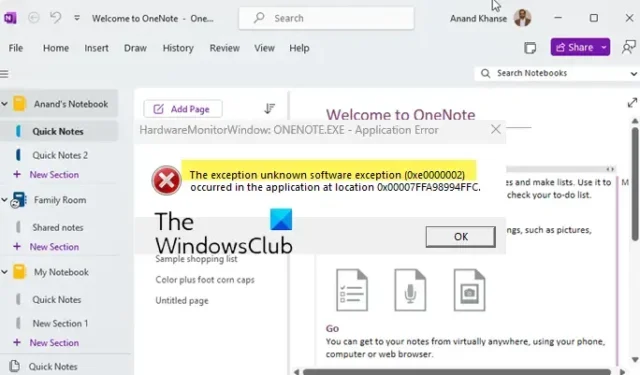
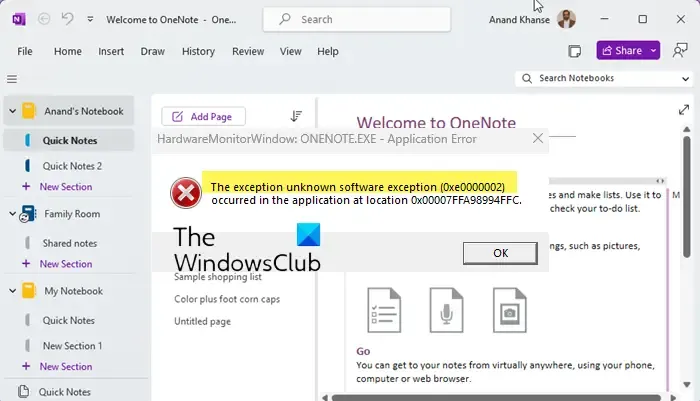
De volledige foutmelding is:
De uitzondering onbekende software-uitzondering (0xe0000002) is opgetreden in de toepassing op locatie 0x00007FFA98994FFC.
OneNote-fout 0xe0000002, de uitzondering onbekende software-uitzondering
Als u de OneNote-fout 0xe0000002 ziet, is de uitzondering een onbekende software-uitzonderingsfout. Gebruik deze oplossingen om deze fout op te lossen.
- Update de OneNote-app
- Wis de OneNote-cache
- Schakel uw beveiligingssoftware uit
- Heb je het blauwe scherm gezien?
- OneNote repareren
- Verwijder Microsoft Office en installeer het opnieuw
Laten we beginnen.
1] Update de OneNote-app
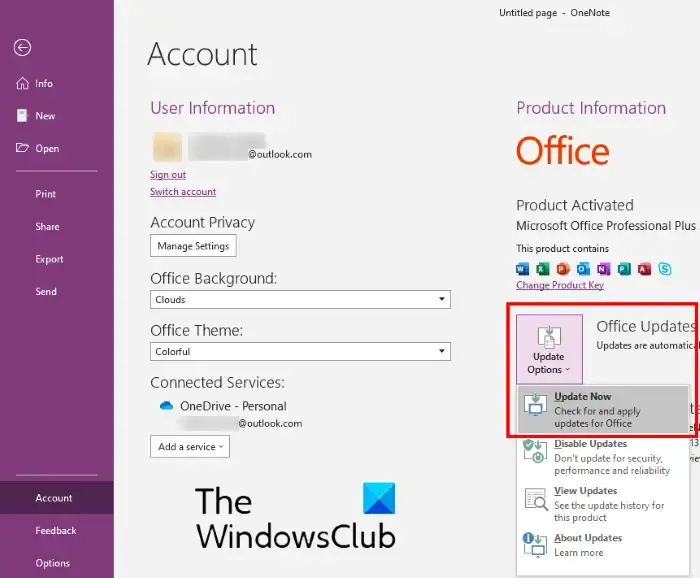
Deze fout kan worden opgelost door de OneNote-app bij te werken, aangezien een nieuwe update bestaande bugs in de app verhelpt. Om te controleren of u de nieuwste versie van Microsoft OneNote gebruikt, kunt u handmatig controleren op Office-updates. Als er updates beschikbaar zijn, installeer deze dan en kijk of het probleem zich blijft voordoen.
2] Wis de OneNote-cache
Als het bijwerken van de app de fout niet verhelpt, kunnen beschadigde cachebestanden deze fout veroorzaken. In dit geval kan het helpen om de OneNote-cache te wissen. Volg hiervoor deze stappen:
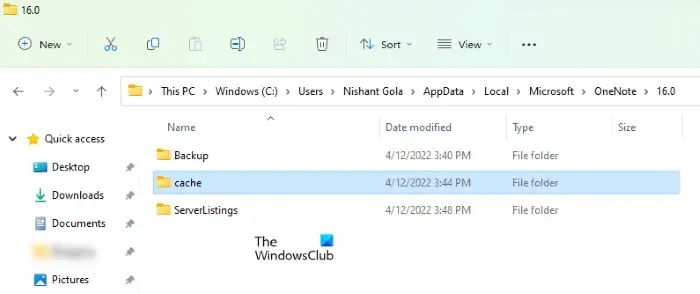
Om de OneNote-cache te verwijderen, opent u uw Verkenner en gaat u naar het volgende pad:
C:\Users\<user>\AppData\Local\Microsoft\OneNote\16.0
Daar zie je een map met de naam cache. Verwijder die map. Houd er rekening mee dat u in het bovenstaande pad het woord gebruiker moet vervangen door uw gebruikersnaam, anders krijgt u een foutmelding. Bovendien kan er in uw geval een andere waarde zijn dan 16.0, afhankelijk van de versie van Microsoft Office die op uw systeem is geïnstalleerd.
3] Schakel uw beveiligingssoftware uit
Als u beveiligingssoftware van derden hebt geïnstalleerd, zoals een antivirusprogramma of antimalwareprogramma, kan deze fout worden veroorzaakt. Om dit te controleren, schakelt u uw beveiligingssoftware uit en start u OneNote. Kijk of de fout deze keer optreedt of niet. Als de fout niet optreedt, is uw beveiligingssoftware de boosdoener voor deze fout. In dit geval kunt u OneNote als uitzondering toevoegen aan uw beveiligingssoftware.
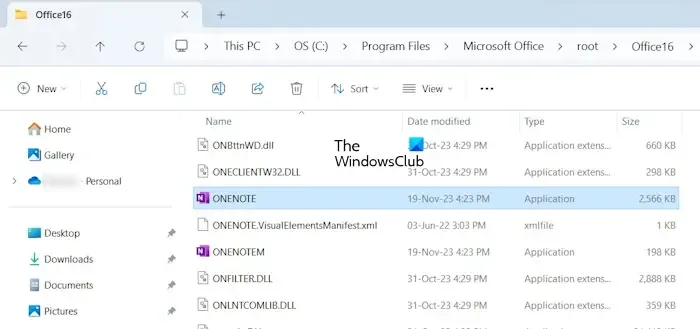
U vindt het uitvoerbare bestand van OneNote op het volgende pad in uw Verkenner:
C:\Program Files\Microsoft Office\root\Office16
4] Heb je het blauwe scherm gezien?
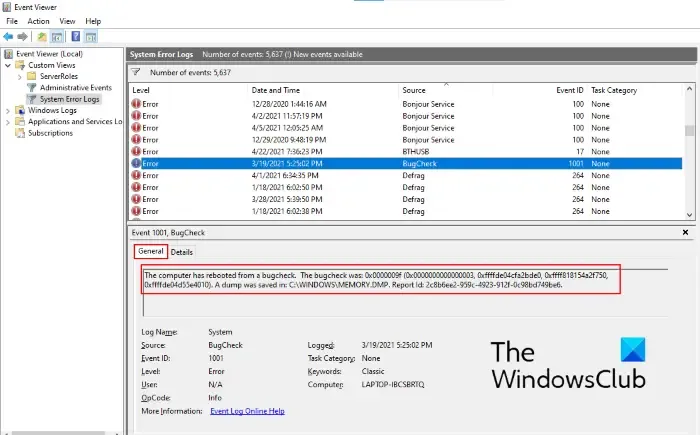
Heeft u een blauw scherm gezien nadat u de melding “OneNote-fout 0xe0000002, de uitzondering onbekende software-uitzondering?” Zo ja, dan kunt u de Blue Screen-foutlogboeken lezen om de oorzaak van het probleem te achterhalen. Het is mogelijk dat de oorzaak van de BSOD en de OneNote-fout dezelfde zijn.
Volgens de logbestandgegevens kunt u zoeken naar verdere probleemoplossing.
5] Repareer OneNote
U kunt ook proberen OneNote te repareren. Om de OneNote-desktopapp te repareren, moet u Office repareren. Als de reparatieoptie niet helpt, voer dan een online reparatie uit.
Als u Microsoft OneNote vanuit de Microsoft Store hebt geïnstalleerd, kunt u dit repareren door de onderstaande stappen te volgen:
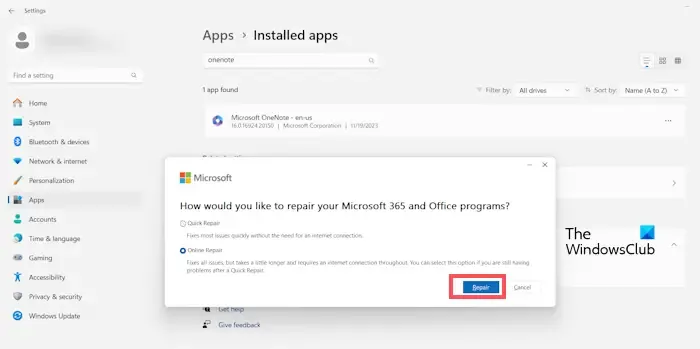
- Open Windows Instellingen.
- Ga naar “Apps > Geïnstalleerde apps.”
- Scroll naar beneden en klik op de drie horizontale stippen naast Microsoft OneNote.
- Selecteer Wijzigen en klik op Ja in de UAC-prompt .
- Selecteer Online reparatie.
- Klik nu op Repareren.
Als u OneNote repareert, worden uw gegevens niet verwijderd. Controleer of het probleem zich blijft voordoen.
6] Verwijder Microsoft Office en installeer het opnieuw
Het verwijderen en opnieuw installeren van Microsoft Office kan dit probleem oplossen. Voordat u Microsoft Office verwijdert, moet u ervoor zorgen dat u over de productsleutel beschikt, aangezien deze vereist is op het moment van activering. Als u OneNote vanuit de Microsoft Store hebt geïnstalleerd, kunt u OneNote verwijderen via de systeeminstellingen.
Als u OneNote vanuit de Microsoft Store hebt geïnstalleerd, kunt u OneNote rechtstreeks verwijderen via de instellingen van Windows 11/10.
Ik hoop dat de bovenstaande oplossingen je hebben geholpen de OneNote-fout op te lossen.
Wat is foutcode e000002e in OneNote?
OneNote-foutcode 0xE000002E treedt op wanneer One Note uw notities niet automatisch kan vernieuwen. U kunt OneNote repareren of opnieuw instellen, OneNote sluiten en opnieuw openen, uw notitieblokken geforceerd synchroniseren om deze fout te verhelpen. Dit is een tijdelijke fout, dus u moet enige tijd wachten.
Hoe de OneNote-cache wissen?
Om de OneNote-cache te wissen, gaat u naar Verkenner, zoekt u de cachemap in de OneNote-map en verwijdert u deze.



Geef een reactie